Excel: フィートとインチを 10 進数に変換する方法
次の数式を使用して、Excel でフィートとインチを 10 進数に変換できます。
=TEXTBEFORE( A2 ,"'")+TEXTBEFORE(TEXTAFTER( A2 ,"'"),"""")/12
これにより、セルA2のフィートとインチが 10 進数に変換されます。
たとえば、セルA2に6’5”が含まれている場合、この数式はそれを6.4167に変換します。
次の例は、この公式を実際に使用する方法を示しています。
例: Excel でフィートとインチを 10 進数に変換する
さまざまなアスリートの身長を示す次のデータ セットが Excel にあるとします。
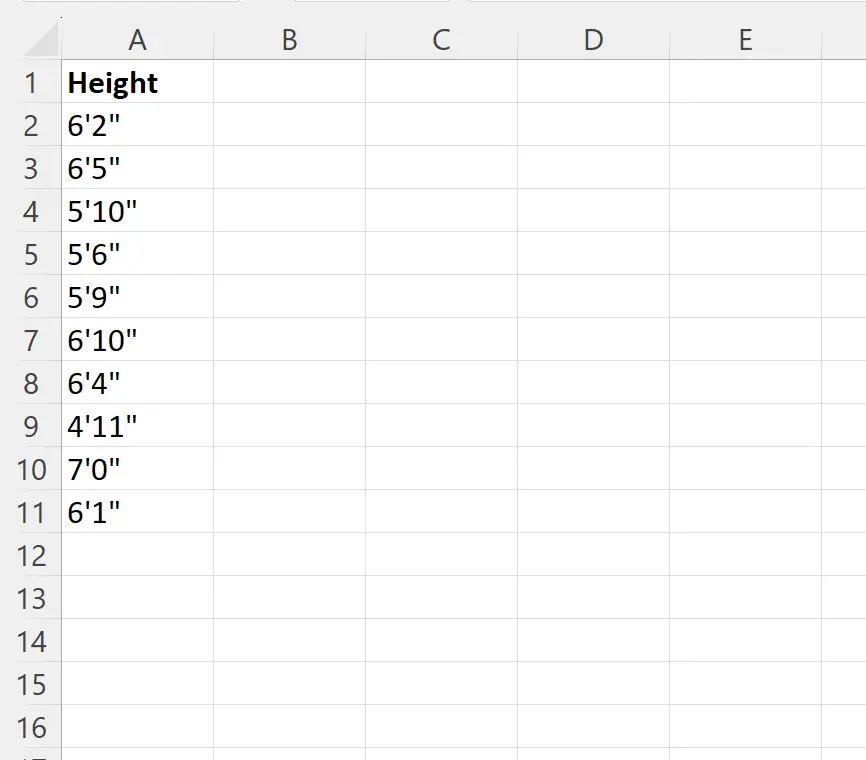
各身長をフィートとインチから 10 進数値に変換するには、セルB2に次の数式を入力します。
=TEXTBEFORE( A2 ,"'")+TEXTBEFORE(TEXTAFTER( A2 ,"'"),"""")/12
次に、この数式を列 B の残りの各セルにドラッグして入力します。
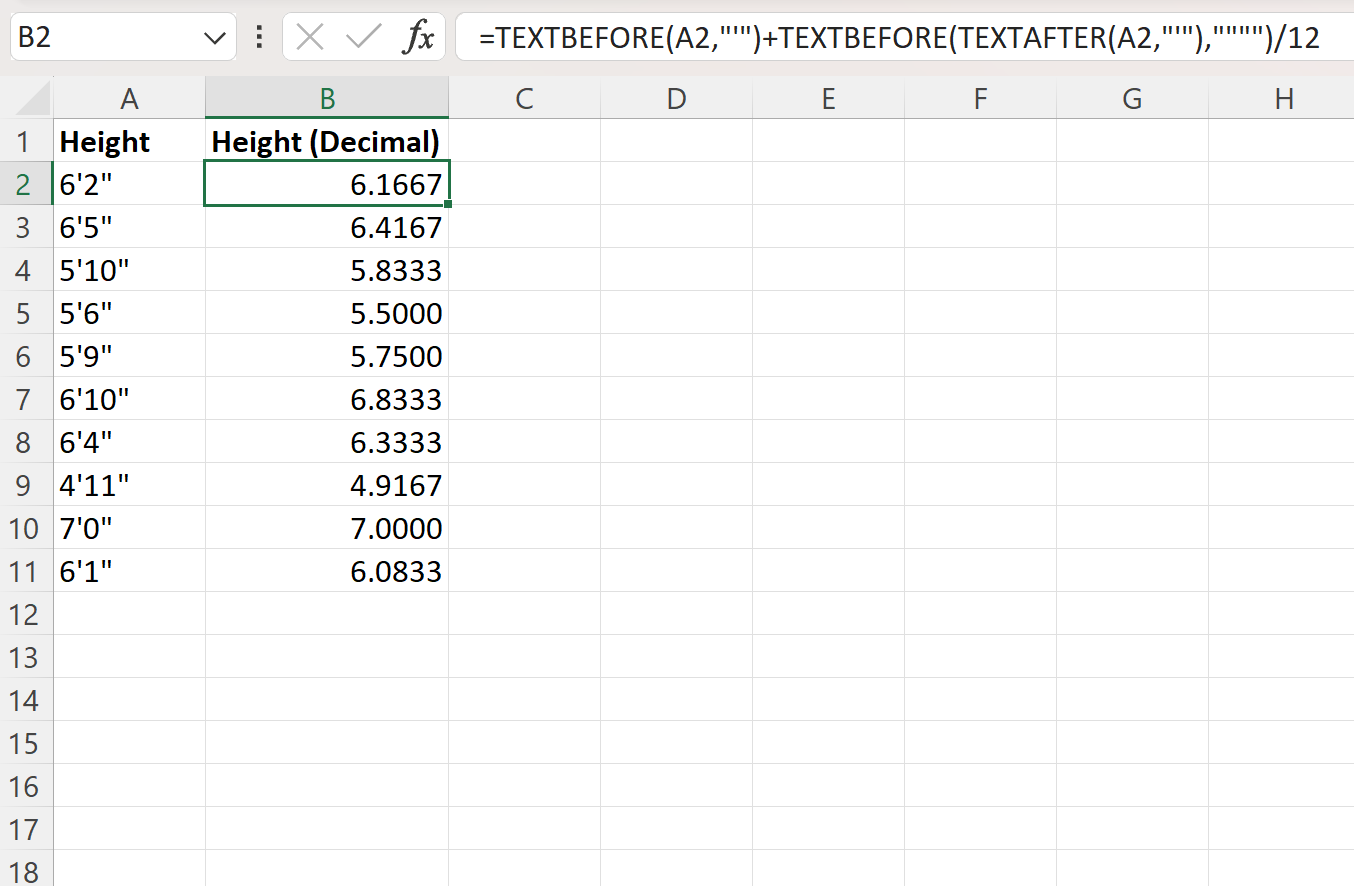
列 B には、列 A のフィートとインチが 10 進数形式で表示されます。
例えば:
- 6 フィート 2 インチは6.1667フィートに相当します。
- 6 フィート 5 インチは6.4167フィートに相当します。
- 5 フィート 10 インチは5.8333フィートに相当します。
等々。
この式はどのように機能するのでしょうか?
フィートとインチを 10 進数に変換するために使用した公式を思い出してください。
=TEXTBEFORE( A2 ,"'")+TEXTBEFORE(TEXTAFTER( A2 ,"'"),"""")/12
この式がどのように機能するかは次のとおりです。
まず、 TEXTBEFORE(A2, “’”)を使用して、セル A2 の最初の一重引用符の前のテキストを抽出します。
これにより、値6が抽出されます。
次に、TEXTBEFORE(TEXTAFTER(A2,”‘”),””””)/12 を使用して、一重引用符と二重引用符の間のテキストを抽出し、12 で割ります。
これにより、 2/12 = 0.1667となります。
最後に、プラス記号 ( + ) を使用して、これら 2 つの値を加算します。
これにより、 6 + 0.1667 = 6.1667 となります。
追加リソース
次のチュートリアルでは、Excel で他の一般的な操作を実行する方法について説明します。
Excel: 時間を分に変換する方法
Excel: パーセンテージを比率に変換する方法
Excel: UNIX タイムスタンプを日付に変換する方法